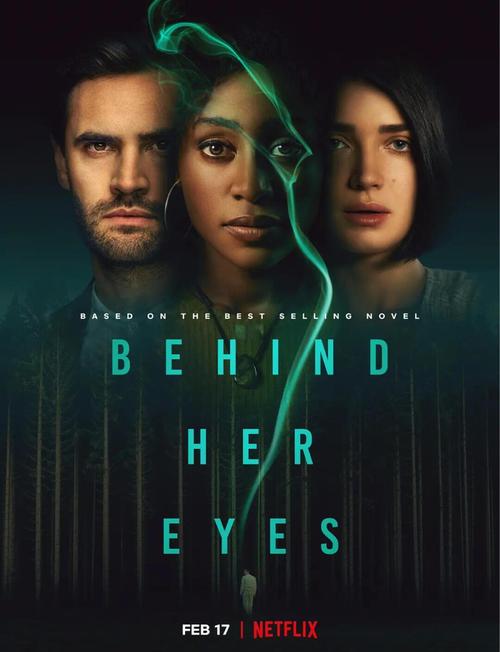為什麼Netflix打不開 – 一次搞懂所有可能原因與對策
當您滿心期待地準備點開Netflix,卻發現應用程式卡住、一片黑,或者根本無法啟動,這種挫折感想必讓您感到非常不愉快。遇到「為什麼Netflix打不開」的問題,究竟該如何排解?別擔心,這篇文章將為您提供最詳細、最全面的故障排除指南,從最簡單的網路檢查到設備設定,讓您一步步找出問題,並快速重回影音世界。
Table of Contents
為何您的Netflix打不開?常見原因大解析
Netflix無法正常啟動或運作,原因可能多種多樣,從外部的網路連線到內部的應用程式或設備問題,甚至與您的Netflix帳戶狀態有關。了解這些常見原因,是解決問題的第一步。
1. 網路連線問題:串流服務的基石
Netflix作為一個串流媒體服務,穩定的網路連線是其運作的先決條件。許多時候,Netflix打不開的元兇都指向網路問題。
-
檢查您的網路連線狀態:
首先確認您的Wi-Fi或行動數據是否已開啟,並且訊號良好。試著開啟其他網頁或應用程式,確認網路是否正常運作。
-
重啟您的路由器/數據機:
這是一個屢試不爽的「萬用解」。將您的Wi-Fi路由器和數據機的電源線拔除,等待至少30秒後再插回,讓設備重新啟動並取得新的IP位址。通常這能解決許多暫時性的網路問題。
-
測試您的網路速度:
Netflix對網路速度有最低要求。標準畫質(SD)建議3 Mbps,高畫質(HD)建議5 Mbps,超高畫質(UHD/4K)則建議15 Mbps。您可以透過Google搜尋「測速」或使用如Ookla Speedtest等網站進行測試。如果速度過低,可能是網路供應商問題,或有其他設備佔用大量頻寬。
-
嘗試切換網路:
如果可能,試著將設備從Wi-Fi切換到行動數據,或反之,看看Netflix是否能打開。這有助於判斷問題是出在特定網路,還是設備本身。
-
清除DNS快取:
有時DNS(網域名稱系統)快取累積了過時或錯誤的資訊,可能導致網頁或應用程式無法正確解析。在電腦上,您可以透過命令提示字元(Windows)或終端機(macOS)輸入指令來清除DNS快取。
-
檢查VPN或代理伺服器設定:
如果您有使用VPN或代理伺服器,請嘗試暫時關閉它們。Netflix有嚴格的地理限制,許多VPN的IP位址會被Netflix偵測並阻擋,導致服務無法使用。即使您不是要跨區觀看,開啟VPN也可能間接造成連線問題。
2. Netflix應用程式/瀏覽器問題:軟體故障排除
除了網路,Netflix應用程式本身或您使用的瀏覽器也可能出現故障,導致Netflix打不開。
-
重啟Netflix應用程式或瀏覽器:
這是最簡單也是最常被忽略的第一步。完整關閉Netflix應用程式(不只是回到主畫面),然後再重新開啟。如果是在瀏覽器上觀看,試著關閉所有Netflix相關分頁,甚至關閉瀏覽器後再重開。
-
清除應用程式快取與數據:
應用程式快取積累過多可能導致運作異常。
- Android手機/平板: 前往「設定」>「應用程式」> 找到「Netflix」>「儲存空間」>「清除快取」或「清除資料」。清除資料會刪除所有設定和下載的影片,需要重新登入。
- iOS手機/平板: iOS沒有直接清除單一應用程式快取的功能,您需要刪除Netflix應用程式後再重新安裝。
- 智慧電視/遊戲機: 通常可以在系統設定中找到應用程式管理選項,清除Netflix的快取和數據。如果找不到,拔掉電視電源線幾分鐘也是一種「重啟快取」的方式。
-
更新Netflix應用程式:
確保您的Netflix應用程式是最新版本。舊版應用程式可能存在漏洞,或與Netflix伺服器不再相容。
- 手機/平板: 前往App Store(iOS)或Google Play Store(Android)檢查是否有可用的更新。
- 智慧電視/遊戲機: 透過設備內建的應用程式商店或系統更新功能檢查。
-
更新您的瀏覽器:
如果您是透過網頁瀏覽器觀看Netflix,確保您的Chrome、Firefox、Edge或Safari等瀏覽器已更新到最新版本。瀏覽器過舊可能導致兼容性問題。
-
重新安裝Netflix應用程式:
如果清除快取和更新都無效,嘗試完全卸載Netflix應用程式,然後從官方應用程式商店重新下載安裝。這可以確保應用程式是乾淨且完整的。
-
檢查瀏覽器擴充功能/外掛程式:
某些瀏覽器擴充功能(例如廣告阻擋器、安全外掛或特定VPN擴充功能)可能會干擾Netflix的正常運作。嘗試暫時禁用所有擴充功能,然後再試試看Netflix能否打開。
3. 您的設備問題:硬體與系統
有時候,問題並不在Netflix或網路,而是出在您用來觀看的設備本身。
-
重啟您的設備:
無論是手機、平板、電腦、智慧電視還是遊戲主機,完全關機並重新啟動,可以清除記憶體中的錯誤,解決許多暫時性的系統問題。
-
檢查設備系統更新:
確保您的設備作業系統(如Windows、macOS、Android、iOS、智慧電視OS)是最新版本。作業系統更新通常包含錯誤修正和性能改進,有助於應用程式的穩定運行。
-
清除設備儲存空間:
如果您的設備儲存空間已滿或所剩無幾,這可能會影響應用程式的運行效率,甚至導致應用程式無法正常啟動。刪除不必要的檔案或應用程式,釋放更多空間。
-
檢查設備時間與日期設定:
確保您的設備時間和日期設定是正確的,並且與實際時間同步。不正確的時間設定可能導致SSL憑證驗證失敗,進而阻止Netflix建立安全連線。將時間設定為自動同步通常能解決此問題。
-
測試其他應用程式:
開啟其他串流服務或大型應用程式,看看它們是否能正常運行。如果所有應用程式都出現問題,那麼問題可能出在您的設備硬體或作業系統上,而不僅僅是Netflix。
-
HDMI線與顯示器問題(針對連接電視/螢幕的設備):
如果您是透過電腦、遊戲機或機上盒連接到電視觀看,請檢查HDMI線是否連接牢固,並嘗試更換另一條HDMI線。有時HDCP(高頻寬數位內容保護)問題也會導致螢幕無畫面或黑屏。確保您的設備和顯示器都支援HDCP。
4. Netflix服務狀態與帳戶問題
有時問題並非出在您的設備或網路,而是Netflix官方伺服器端的問題,或與您的帳戶狀態有關。
-
查看Netflix服務狀態頁面:
Netflix有一個官方的「服務狀態」頁面(status.netflix.com),會即時更新服務是否正常運作。如果該頁面顯示Netflix服務中斷,那麼您只需要耐心等待其修復即可。
-
登出並重新登入Netflix帳戶:
這可以刷新您的帳戶驗證,解決任何暫時性的登入問題。在應用程式中登出後,再用您的帳號密碼重新登入。
-
檢查您的Netflix訂閱狀態:
登入Netflix官網,檢查您的訂閱是否有效、付款方式是否過期或有任何待處理的付款問題。過期的訂閱或支付失敗會導致您無法觀看。
-
變更您的Netflix密碼:
有時帳戶被盜用或密碼被洩露,可能導致無法登入。透過Netflix官網修改密碼,然後再嘗試登入。
-
超出同時觀看設備數量限制:
根據您的Netflix訂閱方案,可能會限制同時觀看的設備數量。如果您的帳戶有其他人在同時觀看,且已達到上限,您就無法再開啟新的串流。請檢查您的帳戶設定,並確認沒有多餘的設備正在使用中。
5. 其他可能原因與進階排解
-
數位版權管理(DRM)問題:
Netflix使用DRM技術來保護內容版權。如果您的瀏覽器、設備或操作系統與DRM保護不兼容,或者驅動程式過舊,可能會導致影片無法播放或Netflix無法開啟。例如,某些舊的顯示器或視訊卡可能不支援HDCP,導致無法播放受保護的內容。
-
安全軟體或防火牆設定:
您的電腦或設備上的防毒軟體、防火牆或其他安全軟體,可能會錯誤地將Netflix的連線視為威脅並加以阻擋。嘗試暫時禁用這些安全軟體,然後再試試看。
-
設備或瀏覽器不支援Netflix:
Netflix會定期更新其支援的設備和瀏覽器列表。非常舊的設備、作業系統版本或特定非主流瀏覽器,可能已不再受Netflix支援,導致無法正常使用。您可以查閱Netflix官方網站,確認您的設備是否在支援列表內。
故障排除小技巧:從簡單到複雜
在解決「為什麼Netflix打不開」的問題時,遵循以下原則能讓您更有效率地找到問題所在:
- 永遠從最簡單的重啟開始: 重啟應用程式、重啟設備、重啟路由器。許多問題都能透過這些簡單的步驟迎刃而解。
- 逐一排除可能性: 不要同時嘗試多種解決方案。每試一個方法後,就檢查Netflix是否能正常打開。這樣您才能準確找出是哪個環節出了問題。
- 記錄任何錯誤訊息: Netflix通常會顯示錯誤代碼或訊息(例如UI-113、NW-2-5等)。將這些訊息記錄下來,它們是很有用的線索,可以幫助您在Netflix幫助中心或Google上找到更精確的解決方案。
- 交叉測試: 如果可能,嘗試在其他設備上登入Netflix,或嘗試連接到不同的網路(例如行動數據),這有助於判斷問題是出在特定設備、特定網路,還是您的Netflix帳戶。
何時該聯繫Netflix客服?
如果您已經嘗試了上述所有建議的故障排除步驟,但Netflix仍然無法打開,那麼是時候聯繫Netflix的官方客服支援了。他們擁有更專業的工具和資訊,能夠幫助您進行更深入的診斷,甚至檢查您的帳戶是否有更特殊的問題。您可以透過Netflix官網找到他們的客服電話、線上聊天支援或社群媒體管道。
結論
「為什麼Netflix打不開」這個問題,雖然讓人惱火,但多數情況下,都能透過系統性的故障排除來解決。從檢查您的網路連線,到更新應用程式或設備,再到確認您的Netflix帳戶狀態,每個步驟都可能藏著解決問題的關鍵。我們希望這份詳細的指南能幫助您快速找到問題根源,讓您盡快回到精彩的影音世界,享受無縫的Netflix觀影體驗!
常見問題(FAQ)
為何我的Netflix應用程式一直閃退?
應用程式閃退通常是應用程式本身或設備記憶體問題。請嘗試清除Netflix應用程式的快取與數據,或直接重新安裝應用程式。此外,確保您的設備有足夠的可用儲存空間,並且作業系統已更新到最新版本,這有助於應用程式的穩定運行。
如何知道Netflix的伺服器是否正在維護或故障?
您可以直接前往Netflix官方的「服務狀態」頁面(status.netflix.com)。這個頁面會即時顯示Netflix服務是否正在正常運作,以及是否有任何已知的全球性或地區性問題。如果服務中斷,您只能耐心等待Netflix官方修復。
為何我使用VPN後Netflix反而打不開?
Netflix對VPN和代理伺服器有嚴格的偵測和阻擋機制,以執行其內容的地理版權協議。即使您只是想保護隱私,或VPN連線品質不佳,Netflix的系統也可能偵測到您正在使用VPN,並因此阻擋您的連線,導致Netflix打不開或顯示錯誤訊息。建議在觀看Netflix時暫時關閉VPN,或使用被Netflix允許的合法方式觀看。
我的舊設備還能看Netflix嗎?
Netflix會定期更新其支援的設備清單。非常舊的智慧電視、手機、平板或作業系統版本可能已不再受到Netflix的支援,導致應用程式無法安裝、無法更新或即便安裝也無法正常開啟。建議查閱Netflix官方網站上的支援裝置清單,確認您的設備是否仍在支援範圍內。
為何Netflix顯示網路錯誤,但我網路明明正常?
即使您的網路看似正常,Netflix仍顯示網路錯誤,這可能是由於DNS問題、防火牆或安全軟體阻擋了Netflix的特定連線、或是您的ISP(網路服務供應商)與Netflix之間的路由問題。嘗試重啟路由器/數據機、清除DNS快取、暫時關閉防火牆或防毒軟體,或聯繫您的網路服務供應商確認是否有異常。